HTC Desire Android 4.0.4 Sandvold
Elég sok ideje keresgéltem már egy használható, modern ROM-ot a HTC Desire telefonomra. – írta: Buci21, 12 éve
Telepítés 1.
A rendszer alapvetően egy Android 4.0.4 Ice Cream Sandwich (ICS). link
Kezdésként telepítsük fel a telefonra a gyári HBOOT (bootloader) helyett a Revolutionary elnevezésű megoldást. Ez root jogot ad, valamint felajánlja, hogy telepíti nekünk a Clockworkmod Recovery-t, fogadjuk el, hadd telepítse.
A Recovery lesz majd használható arra, hogy kezeljük (manage-eljük) a rendszerünket, mint például biztonsági mentések készítése, particionálás, visszaállás biztonsági mentésből, stb... link itt:
cikk
Ha ezzel a lépéssel megvolnánk, és hagytuk, hogy telepítse a Clockworkmod Recovery-t, akkor itt az idő, hogy nekiálljunk a ROM telepítésének. Indítsuk el a telefont, mint bármikor máskor. Telepítsük fel a Marketből (újabban Google Play Store-ból) a Titanium Backup vagy a My Backup root nevű programok valamelyikét:
[MY Backup root]
Titanium Backup
Ha root jogot kérne bármelyik, adjuk meg neki nyugodt szívvel.
Amelyiket feltelepítettük, nyissuk meg és mentsünk le minden alkalmazást és adatot amire szükségünk lehet a jövőben, az új rendszeren. SMS-ek mentésére ez a program használható.
Ha mindenről készítettünk biztonsági mentést, akkor kezdhetjük a telepítést.
Letöltjük: link, válasszuk azt a letöltési módot, ami tetszik, ajánlott a szimpla http-letöltés
Indítsuk újra a telefonunkat, majd tartsuk lenyomva a hangerő le gombot. A HTC-logó után megjelenik egy fehér alapon szöveget tartalmazó képernyő, de immáron már a módosított bootloadert láthatjuk.
Itt válasszuk ki, hogy Recovery. Navigálni a hangerő fel / le gombokkal tudunk, kiválasztani az adott opciót pedig a power gombbal tudjuk. A Recovery pár pillanat alatt betöltődik, itt a navigáláshoz szintén használhatóak a hangerő fel / le gombok, de a telefon trackpadje (középső gombja + egere) is használható. A kiválasztáshoz nyomjuk meg a telefon középső gombját (a trackpad-et)
A Recovery valahogy így néz ki, pár menüpont eltérés lehetséges (na meg színek változhatnak), ezek a verziószám függvényében változnak.
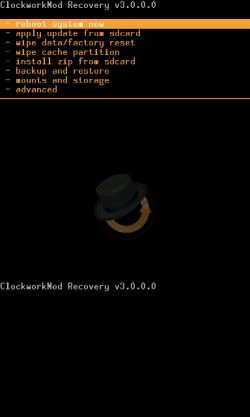
A Recovery-ben válasszuk a Backup and Restore opciót, és azalatt menjünk rá, hogy Backup. Az alkalmazások számától a biztonsági mentés készítése eltarthat egy darabig (5-10 perc is lehet akár).
Ez lementi a teljes pillanatnyi rendszert az SD-kártyára, így az bármikor visszaállítható lesz a Restore opció használatával.
Amint elkészült a biztonsági mentésünk, válasszuk ki a Wipe Data/Factory Reset opciót. Ez töröl minden adatot a telefonról, de az új rendszer úgysem kompatibilis a régi rendszer által tárolt adatokkal, így el sem indulna ezen lépés nélkül. Ha ezzel megvolnánk, menjünk rá a Mounts and storage opcióra, csatlakoztassuk a telefont a számítógéphez, és nyomjunk rá, hogy Mount USB storage.
Megjelenik a számítógépünkön az SD-kártya tartalma, mint egy pendrive vagy külső merevlemez, mentsünk le róla mindent, ami fontos.
Ezután Unmount USB storage, majd vissza a főmenübe, ott az Advanced menüpont alatt a Partition SD card opcióra lesz szükségünk. Ha erre rányomtunk, akkor kérdezi, hogy mekkora legyen az EXT partíció (linuxos fájlrendszer, alkalmazások tárolására használja majd az új rendszer), adjunk meg neki vagy 256-ot, vagy többet. Én 512 MB-ot ajánlanék, bőven elfér rajta az összes alkalmazásom, sosem fogunk ezentúl „Low on storage” üzenetet látni az értesítési sávban. Kérdezi, hogy mekkora legyen a SWAP partíció, itt kihagyhatjuk, nincs rá feltétlen szükségünk. Most megint visszatérünk a Mounts and storage menüponthoz, ha végzett az SD kártya particionálásával (eltarthat pár percig). Csatlakoztassuk a számítógéphez megint a telefont, majd megint Mount USB storage és visszamásolunk minden adatot, és a letöltött .zip fájlt.
A cikk még nem ért véget, kérlek, lapozz!
Azóta történt
-
HTC Desire vs. HTC One
A négyéves csúcsmodell a tavalyi csúcsmodell ellen: vajon a maga fénykorában melyik telefon számított jobbnak?
-
HTC Desire 601 - nem csak számok
Egy zseniális, mégis népszerűtlen telefon, ami elsőként örökölte a ONE formatervét.


